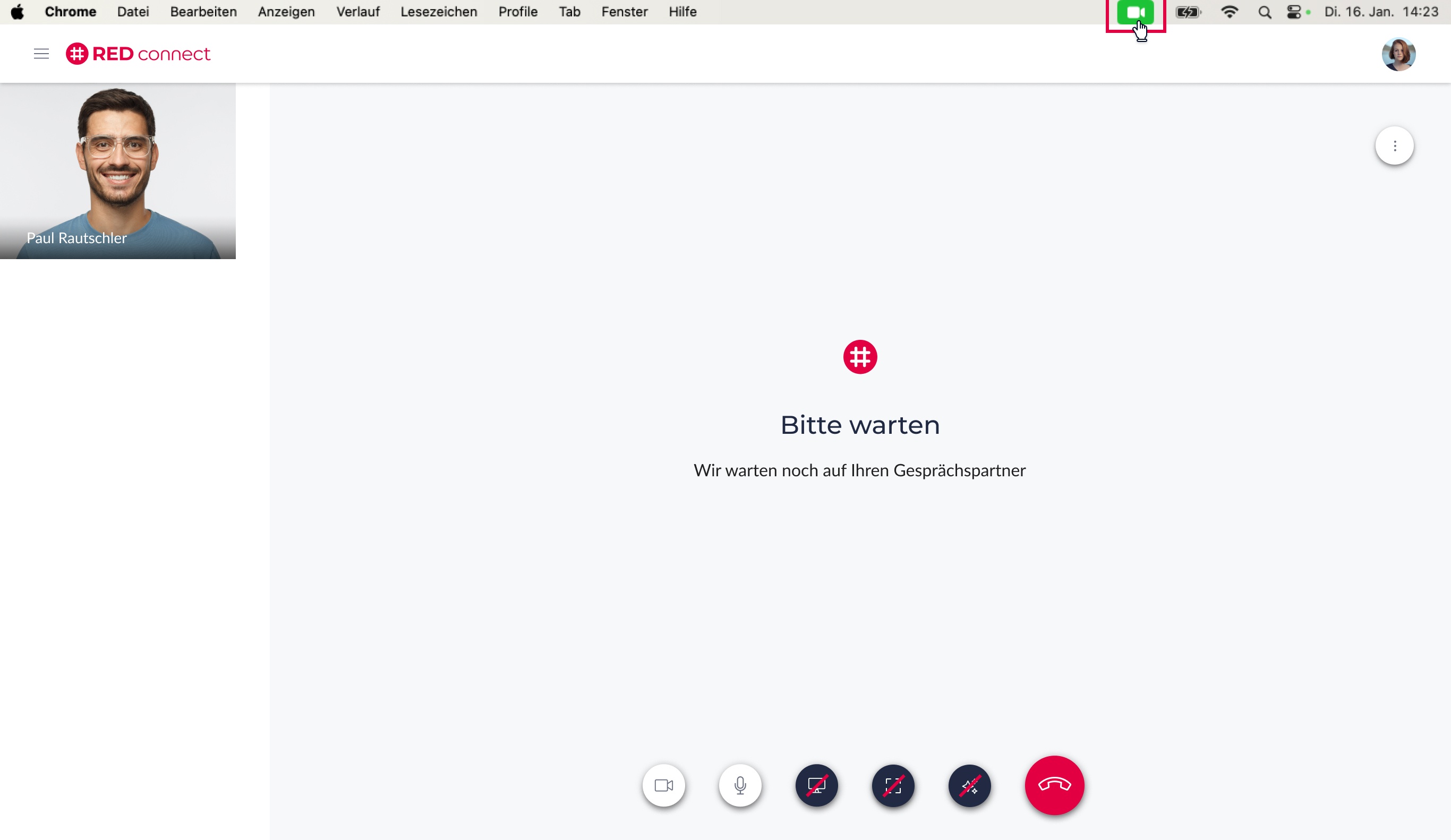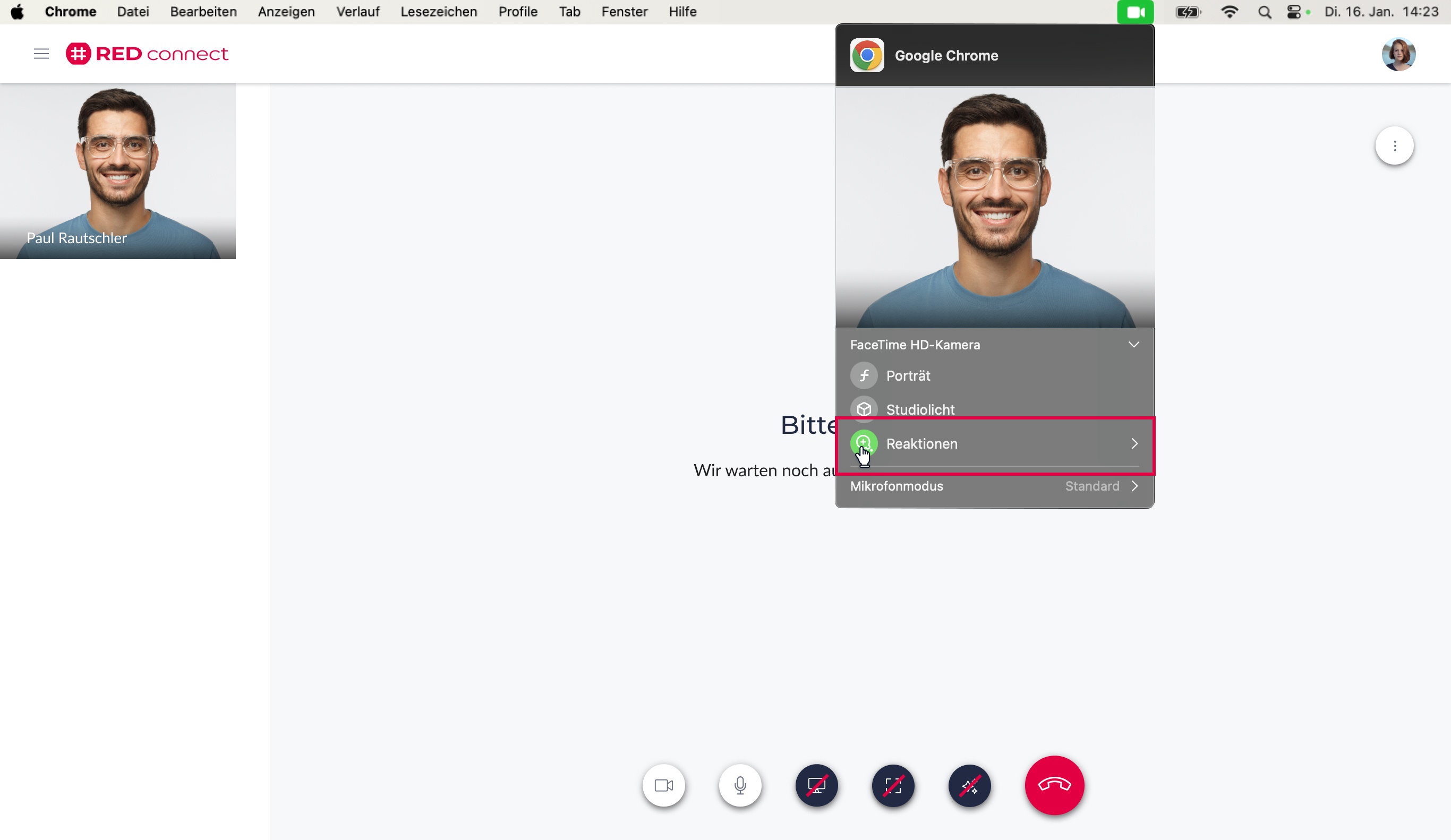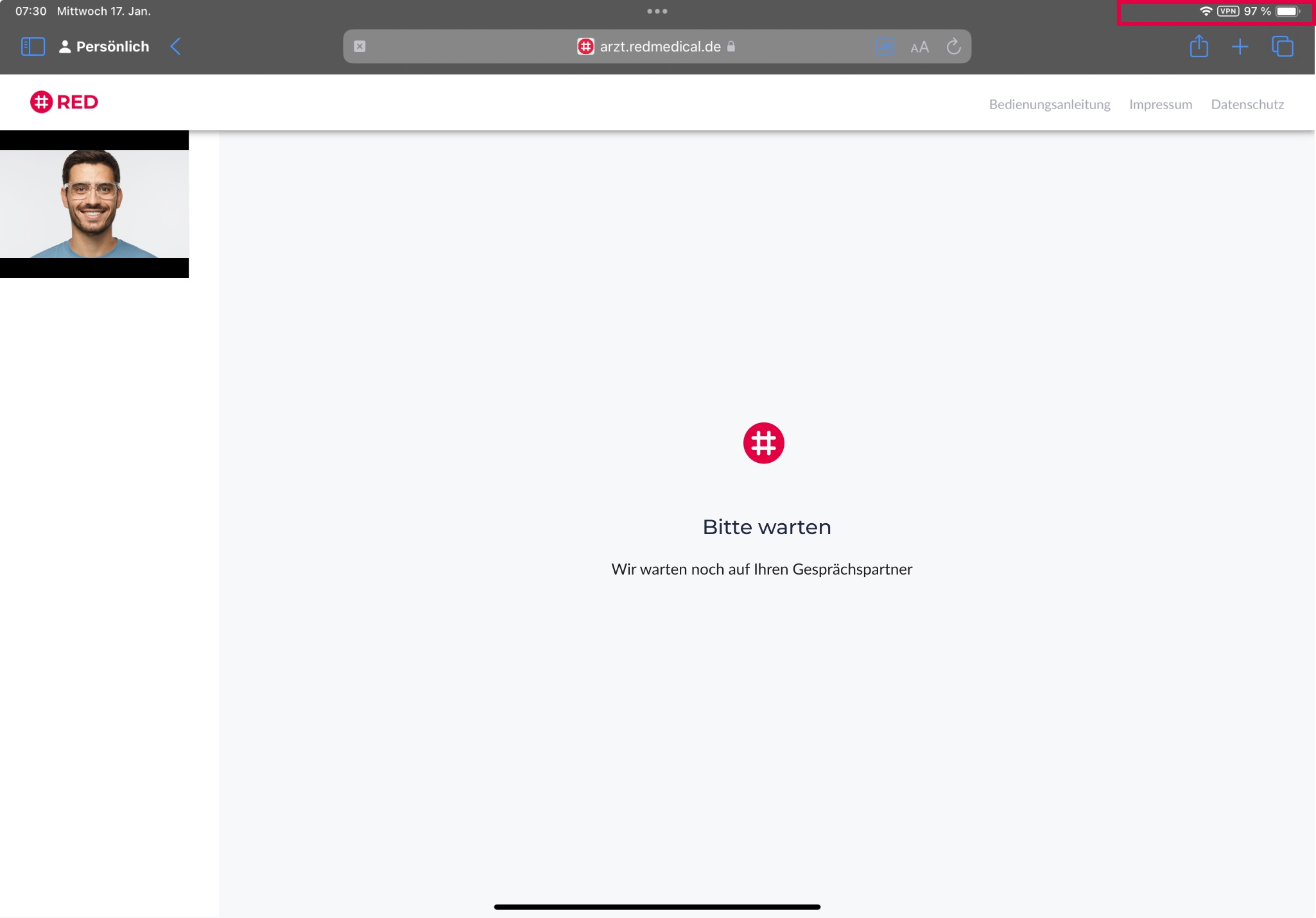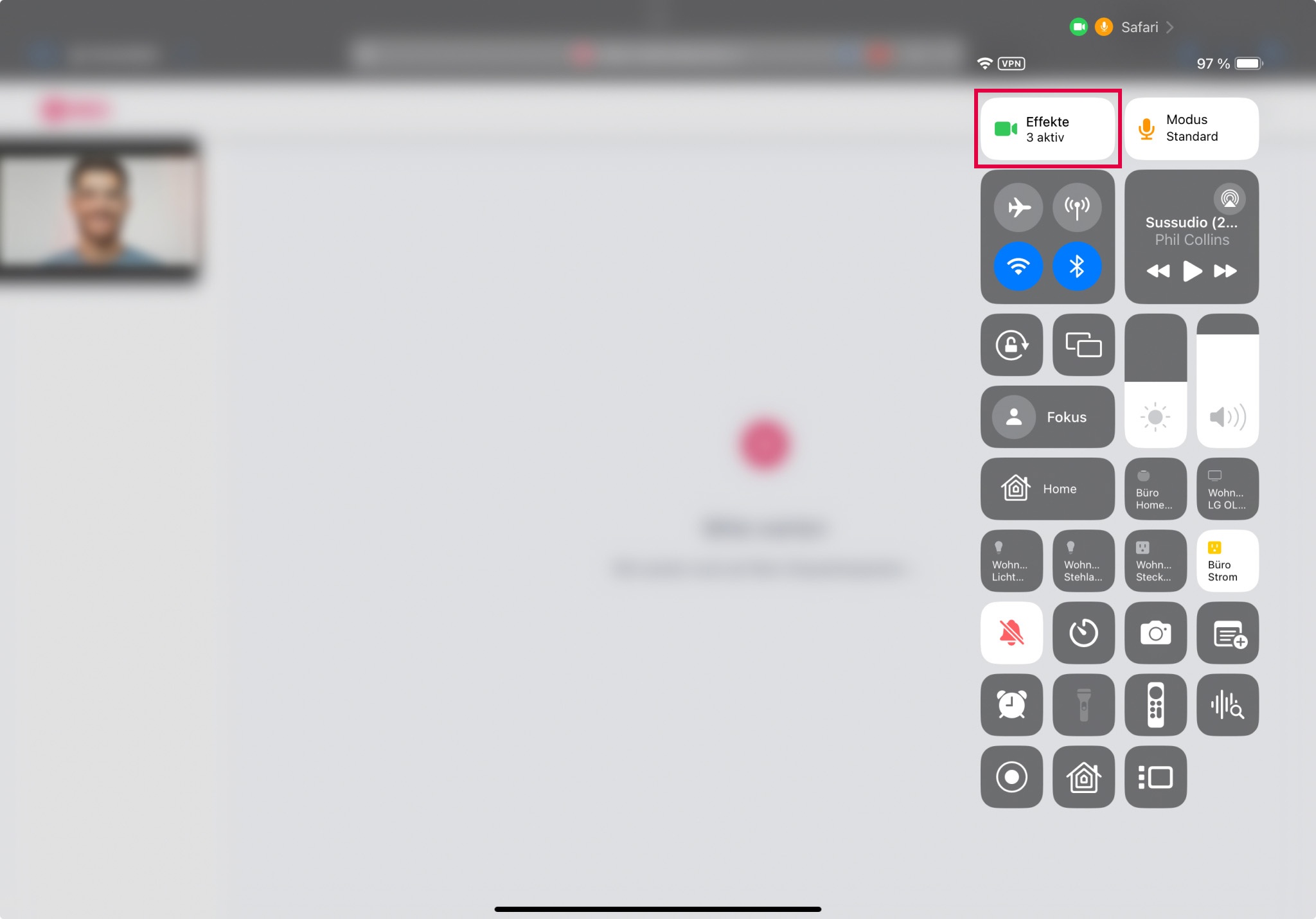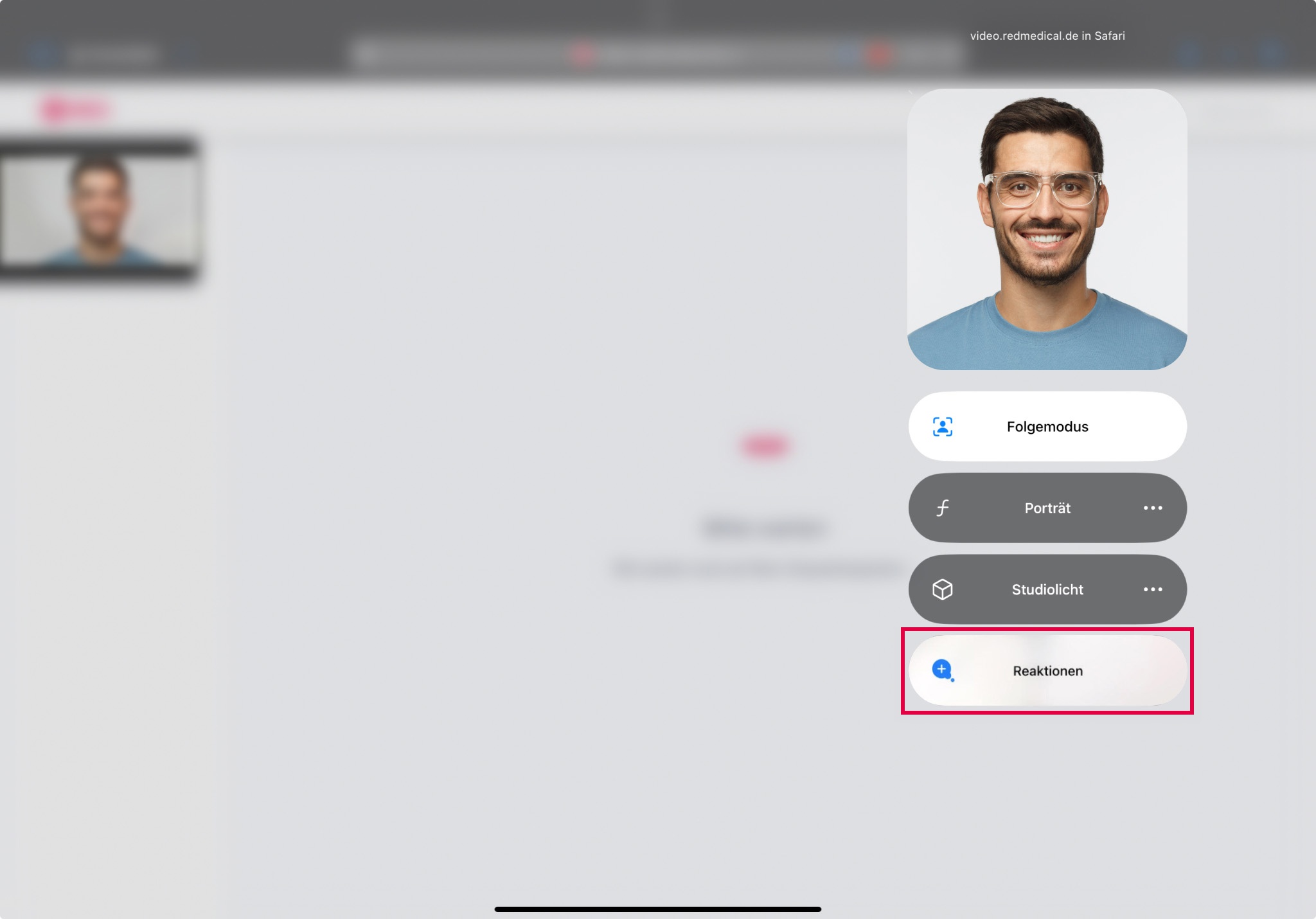Die über Gesten gesteuerten “Reaktionen” sind auf dem Betriebssystem macOS 14 Sonoma (und höher) verfügbar, vorausgesetzt der Computer hat einen M1, M2 oder M3 Apple-Chip. Sie werden nach einem Update oder bei Ersteinrichtung automatisch aktiviert.
Beispiele dazu finden Sie auf der offiziellen Apple-Seite:
So deaktivieren Sie Videobild-Reaktionen:
In der Videosprechstunde - Desktop
Sobald ein Zugriff auf die Kamera erfolgt, ist ein grünes Kamera-Symbol in der oberen Task-Leiste sichtbar. Über dieses Symbol kommt man zur Übertragungs-Steuerung. Dort sind auch die Einstellungen für die Reaktionen zu finden.
Ein Klick auf die grün markierte Kategorie “Reaktionen” deaktiviert diese Funktion, bis sie wieder manuell aktiviert wird. Ggf. könnte sich dieser Zustand nach einem Update oder Neustart automatisch zurücksetzen.
In der Videosprechstunde - Tablet
Das Kontrollzentrum von iPadOS kann durch das Wischen vom oberen rechten Rand nach unten geöffnet werden.
Ein Klick auf das grüne Kamera-Symbol “Effekte” öffnet die Übertragungs-Steuerung. Dort sind auch die Einstellungen für die Reaktionen zu finden.
Ein Klick auf die weiße Kachel “Reaktionen” deaktiviert diese Funktion, bis sie wieder manuell aktiviert wird. Ggf. könnte sich dieser Zustand nach einem Update oder Neustart automatisch zurücksetzen.